Δείτε πώς το Adobe Illustrator αφαιρεί το φόντο με ευκολία
Η αφαίρεση του φόντου ή η δημιουργία διαφανούς φόντου είναι μια εξαιρετική ιδέα για τη στρώση εικόνων και τη δημιουργία επαγγελματικών αφισών, ειδικά όταν δημιουργείτε φωτογραφίες προϊόντων για να το προωθήσετε στο διαδίκτυο ή παράγετε εκτυπώσεις για διάδοση. Αλλά μην ανησυχείς. Υπάρχει τρόπος να το αντιμετωπίσεις αυτό. Ένα από τα προτεινόμενα προγράμματα που θα σας βοηθήσουν να απαλλαγείτε από το ανεπιθύμητο φόντο είναι το Adobe Illustrator.
Ως εκ τούτου, πολλοί άνθρωποι αναζητούν βήματα πώς να διαγράψετε φόντο στο Illustrator. Ανεξάρτητα από το φόντο, είτε πρόκειται για απλό λευκό είτε μαύρο φόντο, περίπλοκο και περίπλοκο όπως τα ανθρώπινα μαλλιά, το εργαλείο μπορεί να το χειριστεί για εσάς. Στην πραγματικότητα, το Adobe Illustrator προσφέρει πολλούς τρόπους για να απομονώσετε το προσκήνιο από το φόντο. Μπορείτε να συνεχίσετε να διαβάζετε για να μάθετε πώς να κάνετε αυτή τη δουλειά χωρίς κόπο.
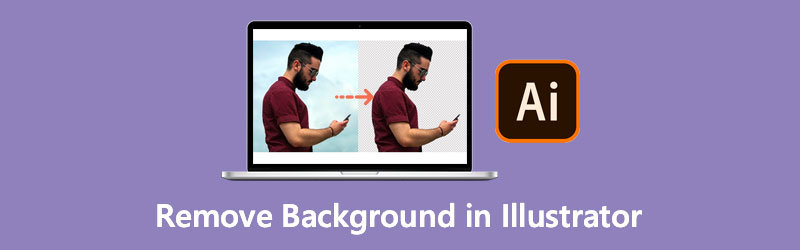
- Μέρος 1. Πώς να αφαιρέσετε το φόντο στο Illustrator
- Μέρος 2. Το καλύτερο διαδικτυακό εργαλείο για την αφαίρεση φόντου όπως το Illustrator
- Μέρος 3. Συχνές ερωτήσεις για την αφαίρεση φόντου στο Illustrator
Μέρος 1. Πώς να αφαιρέσετε το φόντο στο Illustrator
Ας υποθέσουμε ότι ασχολείστε με τη δημιουργία λογότυπων, τις εικονογραφήσεις ή την τυπογραφία. Σε αυτήν την περίπτωση, το Adobe Illustrator δεν πρέπει ποτέ να εγκαταλείψει την εργαλειοθήκη σας. Τώρα μπορείτε να απαλλαγείτε από το ενοχλητικό φόντο καθώς σας παρουσιάζουμε τους απίστευτα χρήσιμους τρόπους για να αφαιρέσετε το φόντο από μια εικόνα στο Illustrator.
1. Πώς να αφαιρέσετε την εικόνα φόντου στο Illustrator χρησιμοποιώντας το Image Trace
Αυτή η μέθοδος είναι κατάλληλη για εικόνες με λιγότερες λεπτομέρειες, δισδιάστατα κινούμενα σχέδια, κινούμενα σχέδια και λογότυπα. Σας επιτρέπει να δημιουργήσετε ένα διάνυσμα των αντικειμένων, ακόμη και αυτές τις μικρότερες λεπτομέρειες. Μέχρι τότε, μπορείτε να διαγράψετε το φόντο όσο παραμένει το προσκήνιο της φωτογραφίας σας. Στην πραγματικότητα, μπορείτε να αφαιρέσετε το λευκό φόντο στο Illustrator, όπου είναι επίσης καλό. Από την άλλη πλευρά, εδώ είναι πώς λειτουργεί το εργαλείο γόμα φόντου στο Illustrator.
Βήμα 1. Εάν το Adobe Illustrator είναι ήδη εγκατεστημένο στον υπολογιστή σας, ανοίξτε το και μεταφορτώστε μια εικόνα που θέλετε να επεξεργαστείτε.
Βήμα 2. Μεταβείτε στο Παράθυρο > Ανίχνευση εικόνας για να μετατρέψετε τη μεταφορτωμένη εικόνα σε διάνυσμα. Θα πρέπει να εμφανιστεί ένα μικρό παράθυρο στο δεξί παράθυρο της διεπαφής. Τώρα, ξεδιπλώστε το Τρόπος σύμφωνα με το Ίχνη εικόνας πίνακας. Στη συνέχεια, επιλέξτε Χρώμα από την επιλογή.
Βήμα 3. Επιλέξτε έναν μέγιστο αριθμό χρωμάτων χρησιμοποιώντας τη γραμμή ολίσθησης και κάντε κλικ στο Ιχνος κουμπί στην κάτω δεξιά γωνία. Για να μετατρέψετε την εικόνα σας σε διανυσματικά αντικείμενα, πατήστε το Επεκτείνουν κουμπί στο επάνω μέρος της διεπαφής.
Βήμα 4. Τώρα, κάντε δεξί κλικ στην εικόνα και επιλέξτε Κατάργηση ομαδοποίησης. Αυτή η λειτουργία θα διαχωρίσει διανυσματικά αντικείμενα το ένα από το άλλο. Στη συνέχεια, επιλέξτε αντικείμενα φόντου. Μπορείτε να επιλέξετε πολλά αντικείμενα ταυτόχρονα πατώντας και κρατώντας πατημένο το Μετατόπιση κλειδί. Μετά από αυτό, επιλέξτε τα αντικείμενα που θέλετε να διαγράψετε. Τέλος, πατήστε το Διαγράφω κλειδί για να αφαιρέσετε το φόντο στο Illustrator.
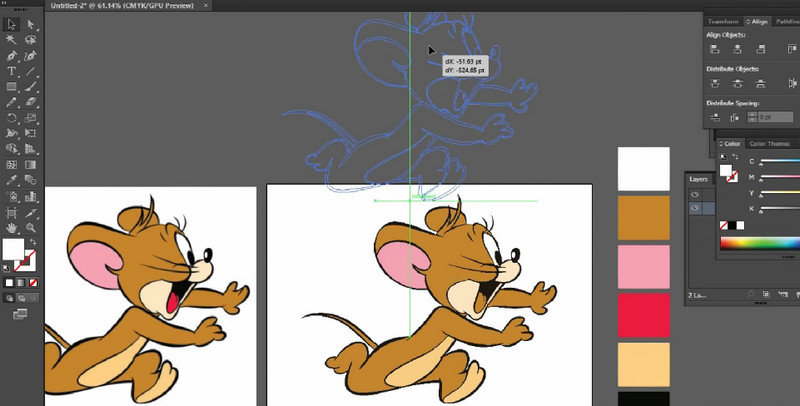
2. Πώς να αποκόψετε το φόντο μιας εικόνας στο Illustrator χρησιμοποιώντας μια μάσκα αποκοπής
Η αποκοπή μάσκας είναι ένας άλλος τρόπος για να διαγράψετε φόντο στο Illustrator. Αυτή η μέθοδος σάς επιτρέπει να δημιουργήσετε ένα πρότυπο για να το κόψετε γύρω και μέσα. Έρχεται με ένα σύνολο στρωμάτων που ονομάζονται σετ αποκοπής. Από την άλλη πλευρά, η εκμάθηση του Illustrator για το πώς να διαγράφει το φόντο μπορεί να είναι αρκετά δύσκολη, αλλά αξίζει τον κόπο. Θα σας αρέσει επίσης όταν πάρετε το εργαλείο.
Βήμα 1. Εκκινήστε το Illustrator στον υπολογιστή σας. Στη συνέχεια, εισαγάγετε τη φωτογραφία στο πρόγραμμα.
Βήμα 2. Επιλέξτε το εργαλείο στυλό στο αριστερό μενού της οθόνης. Μετά από αυτό, τοποθετήστε το σημείο αγκύρωσης οπουδήποτε κατά μήκος της άκρης του θέματός σας. Συνδέστε τα σημεία αγκύρωσης μέχρι να δημιουργήσετε σχήματα. Διαγράφετε συνεχώς το προσκήνιο μέχρι να φτάσετε στο πρώτο σημείο άγκυρας και να ολοκληρώσετε το μονοπάτι.
Βήμα 3. Σε αυτό το σημείο, προσαρμόστε την επιλογή του περιγράμματός σας ώστε να ταιριάζει στο αντικείμενο του προσκηνίου σας. Στη συνέχεια, επιλέξτε την εικόνα και το περίγραμμα ταυτόχρονα.
Βήμα 4. Τέλος, δημιουργήστε μια μάσκα αποκοπής. Για να το κάνετε, κάντε δεξί κλικ στο επιλεγμένο αντικείμενο και επιλέξτε Κάντε Clipping Mask για να διαχωρίσετε το θέμα και να αφαιρέσετε το φόντο στο Illustrator.
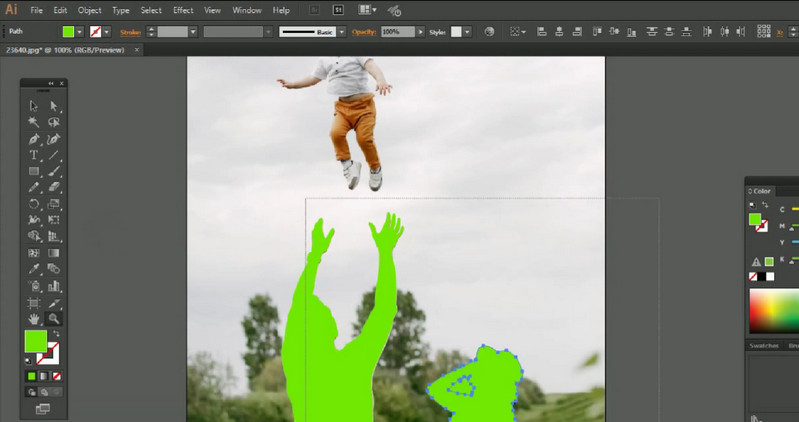
3. Πώς να απαλλαγείτε από το λευκό φόντο στο Illustrator εξάγοντας την εικόνα ως αρχείο EPS
Αυτή η μέθοδος λειτουργεί καλύτερα εάν θέλετε να αποθηκεύσετε μια εικόνα σε διαφανή. Επιπλέον, μπορείτε να μεγεθύνετε την εικόνα όπως θέλετε χωρίς να μειώσετε την ποιότητα. Στη συνέχεια, μπορείτε να το συμπεριλάβετε στις αφίσες σας ή σε άλλα ψηφιακά στοιχεία. Από την άλλη πλευρά, μπορείτε εύκολα να αφαιρέσετε το φόντο του λογότυπου στο Illustrator. Στην πραγματικότητα, μπορείτε να ολοκληρώσετε αυτήν τη δουλειά σε μια στιγμή.
Βήμα 1. Παω σε Αρχείο και επιλέξτε Αποθήκευση ως. Από το μενού που θα εμφανιστεί, επιλέξτε Illustrator EPS και χτύπησε Αποθηκεύσετε.
Βήμα 2. Κάτω από το Προεπισκόπηση στο παράθυρο EPS, αλλάξτε το Tiff σε Χρώμα 8-bit.
Βήμα 3. Μετά από αυτό, κάντε κλικ στο Εντάξει για να αποθηκεύσετε το αρχείο με διαφάνεια. Στη συνέχεια, θα έχετε το αρχείο EPS σας με διαφανές φόντο.
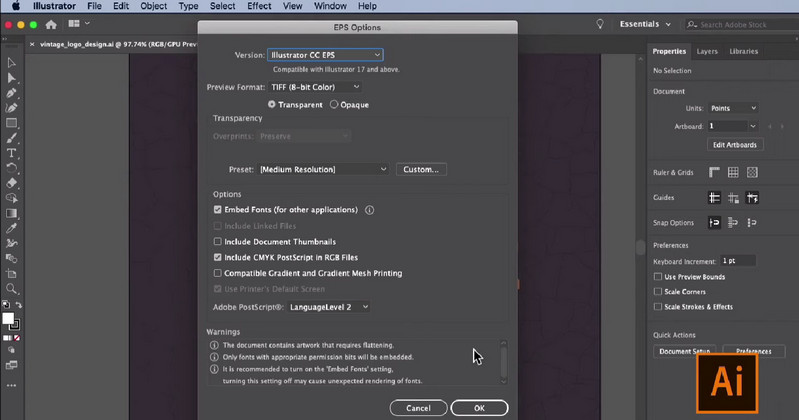
Μέρος 2. Το καλύτερο διαδικτυακό εργαλείο για την αφαίρεση φόντου όπως το Illustrator
Vidmore Background Remover Online είναι ο ευκολότερος τρόπος για να αφαιρέσετε το ανεπιθύμητο φόντο. Σας επιτρέπει να απαλλαγείτε από το φόντο χρησιμοποιώντας απλώς ένα πρόγραμμα περιήγησης στον υπολογιστή σας. Αυτό σημαίνει ότι δεν απαιτείται λήψη για τη χρήση του προγράμματος. Μπορείτε να αλλάξετε το φόντο σε απλά χρώματα ή να ανεβάσετε τη δική σας εικόνα. Το μόνο που χρειάζεστε είναι μια αξιόπιστη σύνδεση στον κυβερνοχώρο για τη λειτουργία αυτού του προγράμματος. Τούτου λεχθέντος, εδώ είναι πώς να αφαιρέσετε το φόντο στο εναλλακτικό Illustrator.
Βήμα 1. Μεταβείτε στον επίσημο ιστότοπο
Μεταβείτε στην επίσημη ιστοσελίδα του προγράμματος. Για να το κάνετε αυτό, ανοίξτε ένα πρόγραμμα περιήγησης και πληκτρολογήστε το όνομα του εργαλείου στη γραμμή διευθύνσεων.
Βήμα 2. Ανεβάστε μια εικόνα
Εισαγάγετε ένα αρχείο εικόνας που θέλετε να επεξεργαστείτε κάνοντας κλικ στο Μεταφόρτωση Πορτραίτου. Εναλλακτικά, η απόθεση του αρχείου εικόνας στην περιοχή μεταφόρτωσης μπορεί να διευκολύνει τη διαδικασία εισαγωγής ενός αρχείου εικόνας.

Βήμα 3. Επεξεργαστείτε το αρχείο εικόνας
Μόλις μεταφορτωθεί το αρχείο εικόνας, το εργαλείο θα διαγράψει αυτόματα το φόντο της φωτογραφίας. Στη συνέχεια, μπορείτε να αντικαταστήσετε το φόντο με απλά χρώματα ή να το τοποθετήσετε σε μια άλλη εικόνα. Επίσης, μπορείτε να αλλάξετε τον προσανατολισμό και τη γωνία του διαχωρισμένου προσκηνίου σύμφωνα με τις προτιμήσεις σας.
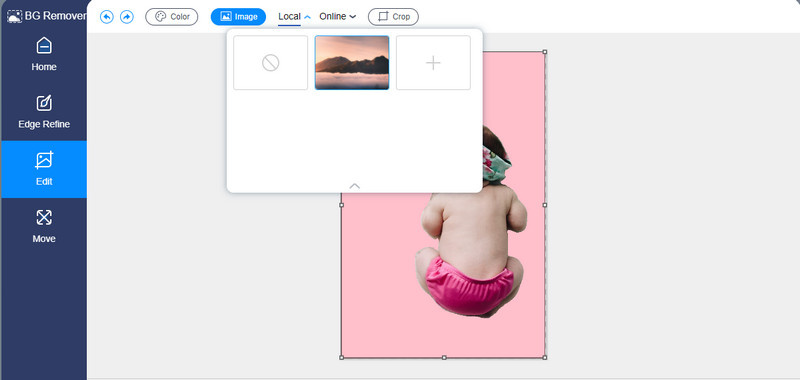
Βήμα 4. Αποθηκεύστε την έξοδο
Αφού αφαιρέσετε το φόντο και επεξεργαστείτε τη φωτογραφία, μπορείτε να αποθηκεύσετε την τελική έκδοση του αρχείου εικόνας σας. Για να το κάνετε αυτό, κάντε κλικ στο Κατεβάστε κουμπί στο κάτω μέρος της διεπαφής προεπισκόπησης. Στη συνέχεια, η εικόνα θα γίνει λήψη στην τοπική μονάδα δίσκου σας.
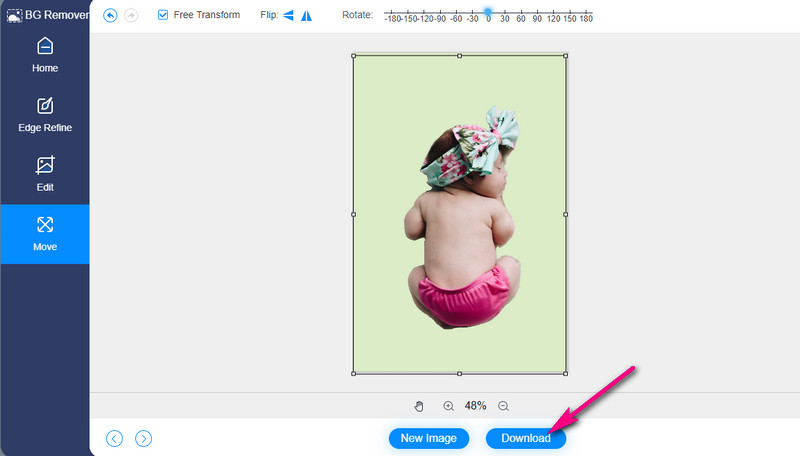
Μέρος 3. Συχνές ερωτήσεις για την αφαίρεση φόντου στο Illustrator
Είναι δυνατόν να επεξεργαστώ το περίγραμμα που έκανα μετά τη δημιουργία μιας μάσκας αποκοπής;
Ναί. Για αυτό, πρέπει να χρησιμοποιήσετε το εργαλείο υποεπιλογής και να προσαρμόσετε τα σημεία αγκύρωσης μαζί με το θέμα της εικόνας σας.
Πώς καμπυλώνετε μια γραμμή όταν χρησιμοποιείτε το εργαλείο στυλό;
Αυτό είναι αρκετά εύκολο. Μπορείτε να σχεδιάσετε έναν κυρτό σύνδεσμο χρησιμοποιώντας το εργαλείο στυλό κάνοντας κλικ και κρατώντας πατημένο το σημείο αγκύρωσης. Στη συνέχεια, σύρετε το ποντίκι σας μέχρι να επιτύχετε την καμπύλη γραμμή.
Πώς αφαιρείτε το λευκό φόντο από ένα λογότυπο;
Η αφαίρεση του λευκού φόντου από οποιοδήποτε αντικείμενο ή λογότυπο είναι γρήγορη, χρησιμοποιώντας τη λειτουργία ίχνους εικόνας του Illustrator. Απλώς μετατρέψτε τη φωτογραφία σε διάνυσμα και επιλέξτε το λευκό φόντο στην εικόνα. Μετά από αυτό, μπορείτε να διαγράψετε το φόντο.
συμπέρασμα
Ορίστε το! Μπορείς τώρα αφαιρέστε το φόντο στο Illustrator από τις εικόνες σας για προώθηση προϊόντων ή δημιουργία λογότυπου. Μέχρι τότε, μπορείτε να ολοκληρώσετε το εργαλείο που είχατε σκοπό να πετύχετε. Επιπλέον, το Illustrator προσφέρει διάφορους τρόπους αφαίρεσης του φόντου μιας εικόνας για διαφορετικούς σκοπούς. Εν τω μεταξύ, ας υποθέσουμε ότι δεν έχετε χρόνο για λήψη και θέλετε να επιτύχετε ένα διαφανές φόντο εικόνας αμέσως. Σε αυτήν την περίπτωση, το Vidmore Background Remover Online είναι κατάλληλο για τις ανάγκες σας. Αξίζει επίσης να το χρησιμοποιήσετε, ειδικά όταν χρειάζεστε μια απλή λύση.


